随着科技的快速发展,电脑的硬件配置和性能也在不断提升,对于老旧的电脑来说,更换新的操作系统是提升使用体验的一种有效方式。而利用U盘安装系统是一种简便快捷的方法。本文将详细介绍以老电脑用U盘安装系统的步骤和注意事项。

一:准备工作——确认电脑硬件配置和系统需求
在开始之前,首先需要了解自己电脑的硬件配置和系统需求。可以查看电脑的说明书或者在操作系统官方网站上查询,以确保所选的操作系统兼容老电脑的硬件配置。
二:准备工作——获取所需工具和材料
要安装系统,需要准备一个可靠的U盘,容量大于8GB,并且确保U盘中没有重要数据。同时,还需要下载所需的操作系统镜像文件,这可以在操作系统官方网站上免费下载。

三:准备工作——备份重要数据
在安装系统之前,务必备份电脑中的重要数据。因为安装系统会格式化硬盘,导致所有数据丢失。
四:制作启动U盘——下载并运行制作工具
根据所选的操作系统,下载相应的制作工具。常见的制作工具有Rufus、WinToFlash等。下载完成后,双击运行制作工具。
五:制作启动U盘——选择U盘和镜像文件
在制作工具中,选择正确的U盘和操作系统镜像文件。确保选择的U盘没有重要数据,否则在制作过程中将会被格式化。
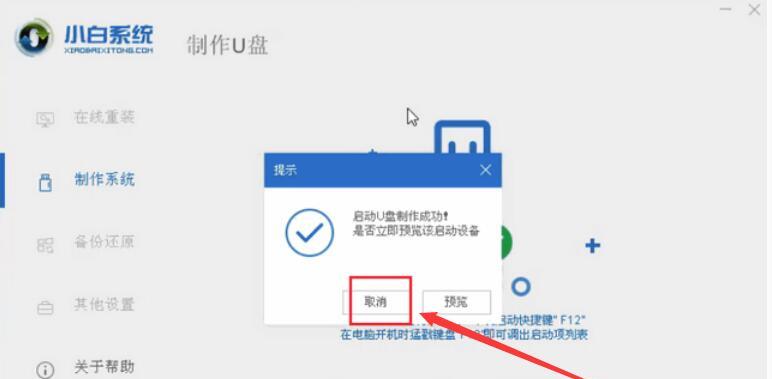
六:制作启动U盘——设置启动选项
在制作工具中,可以设置启动选项。一般情况下,选择默认选项即可,但也可以根据需要进行个性化设置。
七:制作启动U盘——开始制作
点击制作工具中的“开始”按钮,开始制作启动U盘。制作过程可能需要一些时间,耐心等待直到制作完成。
八:设置电脑启动方式——进入BIOS设置
制作完成后,将U盘插入老电脑,并重启电脑。在电脑开机时按下相应的按键(通常是F2、Delete或ESC)进入BIOS设置界面。
九:设置电脑启动方式——调整启动顺序
在BIOS设置界面中,找到“Boot”或“启动顺序”选项。将U盘的启动顺序调整到第一位,确保电脑会首先从U盘启动。
十:安装系统——重启电脑
完成启动顺序的设置后,保存设置并重启电脑。此时电脑将会从U盘启动,进入操作系统安装界面。
十一:安装系统——按照提示进行安装
根据操作系统安装界面上的提示,选择合适的语言、时区和安装选项等。然后按照指引进行安装操作。
十二:安装系统——等待安装完成
安装过程可能需要一些时间,请耐心等待直到系统安装完成。期间电脑可能会多次重启,请不要中途关机或拔出U盘。
十三:安装系统——设置个人偏好
系统安装完成后,根据个人偏好进行一些基础设置,例如创建用户账户、网络连接等。
十四:安装系统——更新和优化
完成基础设置后,及时更新操作系统,并根据需要进行一些优化设置,以提高系统的稳定性和性能。
十五:
通过以上步骤,我们可以轻松利用U盘为老电脑安装新的操作系统。这样可以为老电脑带来更好的使用体验,同时也可以延长电脑的使用寿命。请根据自己的情况和需要,仔细操作,并随时注意备份重要数据。





